win10如何禁用微软输入法功能 win10怎么禁用微软输入法
更新时间:2022-11-07 15:19:08作者:xinxin
基本上在win10镜像系统中大多用户都会用到微软输入法,不过由于功能较少的缘故,因此有些用户也会安装上其它输入法来使用,这时为了防止两者出现冲突,有小伙伴就想要将win10微软输入法禁用,可是win10如何禁用微软输入法功能呢?今天小编就来告诉大家win10禁用微软输入法设置方法。
推荐下载:电脑公司win10ghost
具体方法:
1、点击任务栏右下角语言栏--》选择自定义语言;
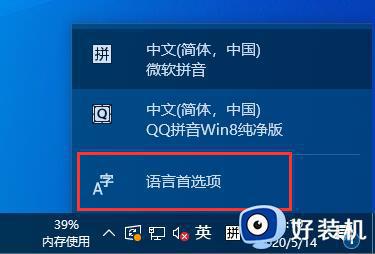
2、点击语言-》点击中文(中华人民共和国)--》 点击选项;
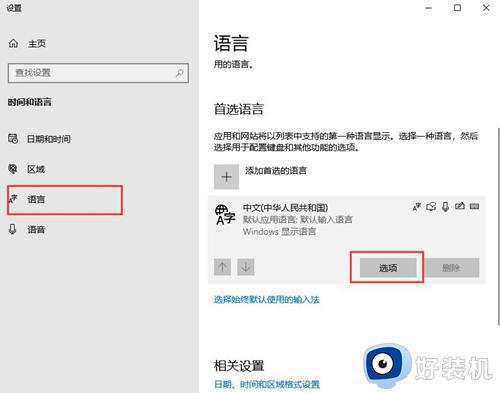
3、找到键盘 --》点击微软拼音 --》 点击删除;
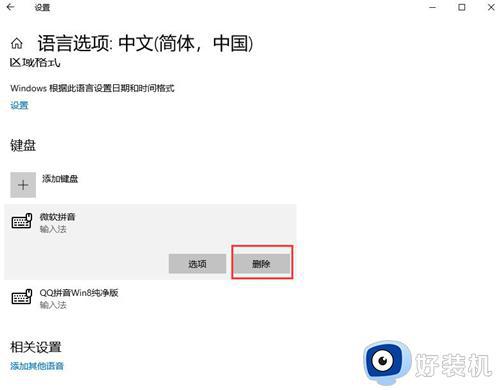
4、到此已经删除完毕,重复步骤1,发现已经找到不到微软拼音了。
以上就是小编告诉大家的win10禁用微软输入法设置方法了,还有不清楚的用户就可以参考一下小编的步骤进行操作,希望能够对大家有所帮助。
win10如何禁用微软输入法功能 win10怎么禁用微软输入法相关教程
- 禁用win10微软拼音的步骤 win10如何禁用拼音输入法
- win10怎么打开已禁用输入法图标 win10打开已禁用输入法图标的方法
- 删除输入法在哪里win10 怎么删除win10微软输入法
- 在win10上如何装五笔输入法 win10怎么添加微软五笔输入法
- 怎么删除win10的微软拼音 win10删除微软拼音输入法方法
- win10微软拼音怎么卸载 win10自带的微软拼音如何卸载
- windows10玩游戏如何禁用输入法 win10玩游戏禁用输入法的步骤
- win10怎么删除自带输入法 win10怎么删掉微软输入法
- win10怎么把自带输入法删除 win10如何删除自带输入法
- win10自带的微软输入法如何卸载 win10微软输入法彻底卸载方法
- win10拼音打字没有预选框怎么办 win10微软拼音打字没有选字框修复方法
- win10你的电脑不能投影到其他屏幕怎么回事 win10电脑提示你的电脑不能投影到其他屏幕如何处理
- win10任务栏没反应怎么办 win10任务栏无响应如何修复
- win10频繁断网重启才能连上怎么回事?win10老是断网需重启如何解决
- win10批量卸载字体的步骤 win10如何批量卸载字体
- win10配置在哪里看 win10配置怎么看
win10教程推荐
- 1 win10亮度调节失效怎么办 win10亮度调节没有反应处理方法
- 2 win10屏幕分辨率被锁定了怎么解除 win10电脑屏幕分辨率被锁定解决方法
- 3 win10怎么看电脑配置和型号 电脑windows10在哪里看配置
- 4 win10内存16g可用8g怎么办 win10内存16g显示只有8g可用完美解决方法
- 5 win10的ipv4怎么设置地址 win10如何设置ipv4地址
- 6 苹果电脑双系统win10启动不了怎么办 苹果双系统进不去win10系统处理方法
- 7 win10更换系统盘如何设置 win10电脑怎么更换系统盘
- 8 win10输入法没了语言栏也消失了怎么回事 win10输入法语言栏不见了如何解决
- 9 win10资源管理器卡死无响应怎么办 win10资源管理器未响应死机处理方法
- 10 win10没有自带游戏怎么办 win10系统自带游戏隐藏了的解决办法
